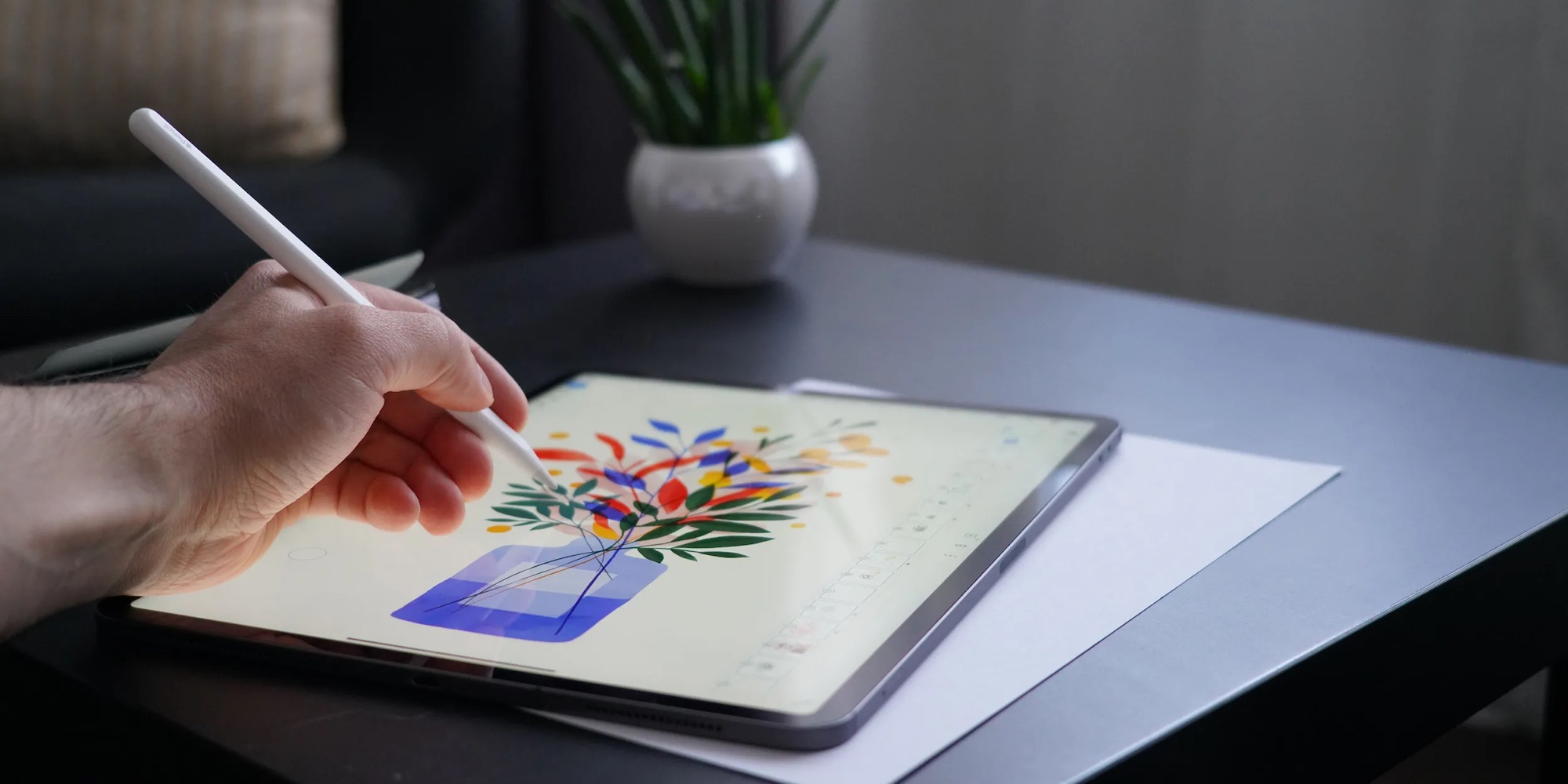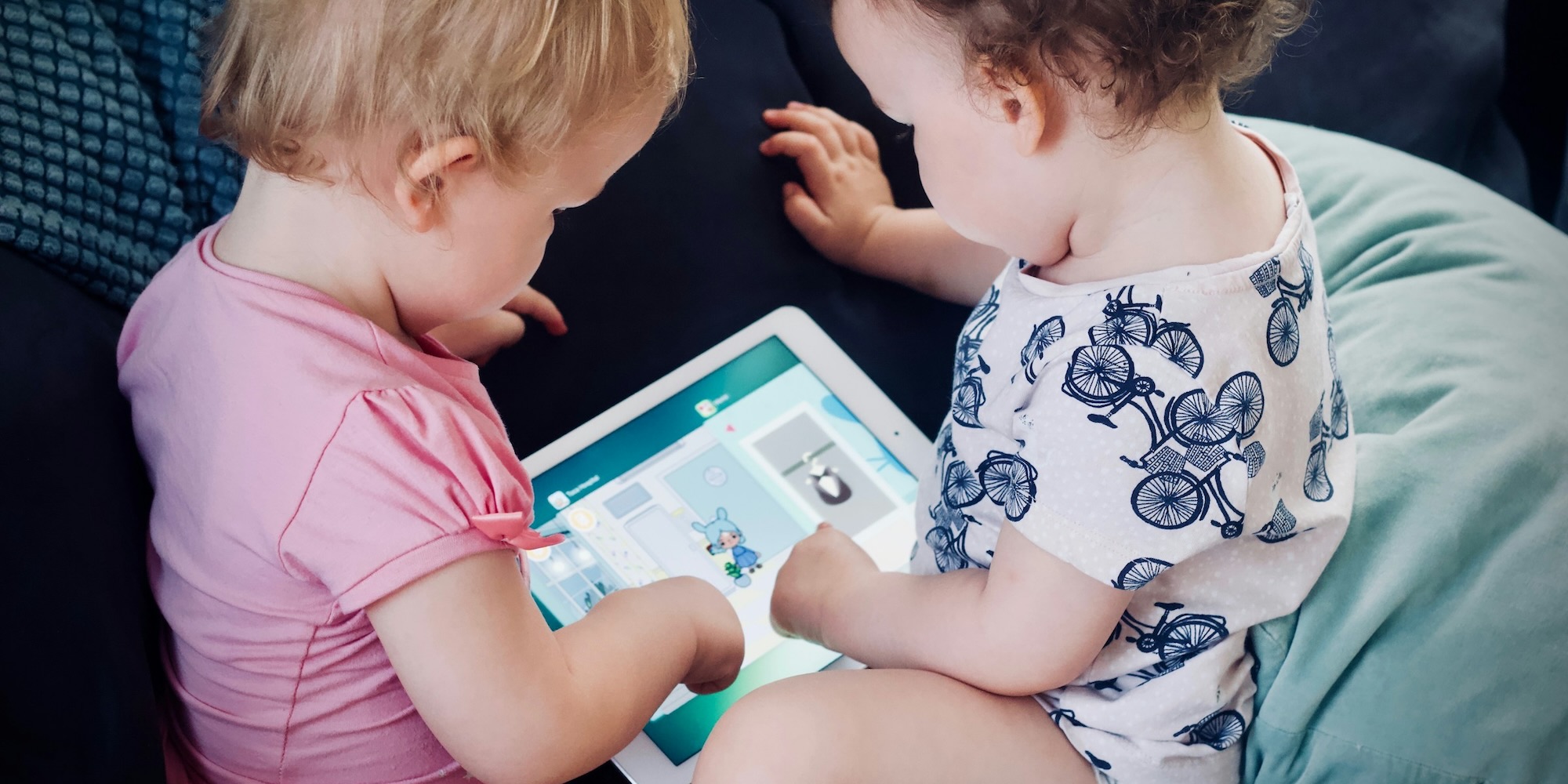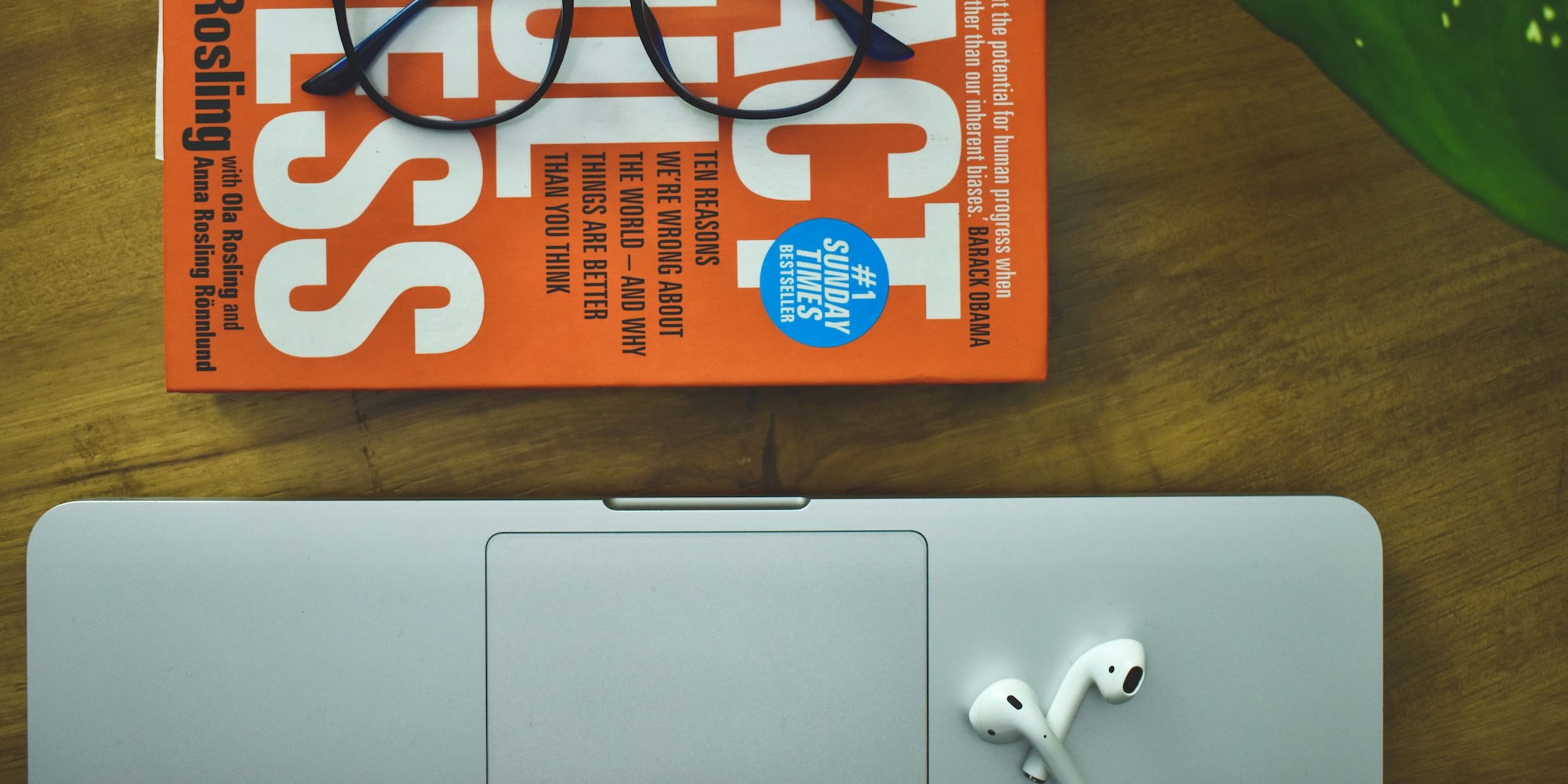Hoy hablamos de cómo hacer capturas de pantalla en un Apple Watch, qué hay que activar, cuáles son los botones que hay que pulsar y dónde se guardan las capturas.
Antes de entrar en el paso a paso, te cuento que en este vídeo estoy utilizando un Apple Watch Series 10, el proceso es exactamente igual en el resto de modelos de Apple Watch, así que te servirá uses el que uses.
Cómo activas las capturas de pantalla para el Apple Watch
Para poder hacer capturas de pantalla, primero necesitas activar la función desde el iPhone.
- Abre la app Apple Watch en tu iPhone, la que viene instalada por defecto.
- Una vez dentro, toca la opción General, y haz scroll hacia abajo hasta que veas Activar capturas de pantalla.
- Actívala y ya tendrás listo tu Apple Watch para hacer capturas.
Cómo hacer una captura de pantalla en el Apple Watch
Ahora que ya tienes la opción activada, hacer una captura de pantalla es muy fácil:
- Basta con pulsar al mismo tiempo el botón lateral y la corona digital, también llamada Digital Crown. Verás un pequeño destello en la pantalla, lo que indica que se ha realizado correctamente la captura.
¿Dónde se guardan las capturas de pantalla del Apple Watch?
Las capturas que hagas no se guardan directamente en el reloj, sino que se almacenan en el carrete de tu iPhone. Así que simplemente abre la app Fotos y las encontrarás junto con el resto de tus imágenes. Puedes editarlas, compartirlas o borrarlas como cualquier otra foto.
Como has visto, hacer capturas de pantalla en el Apple Watch es muy sencillo, requiere activar la opción previamente desde el iPhone. Una vez hecho esto, solo necesitas usar dos botones y listo. Es ideal para guardar esferas, errores, o cualquier pantalla que quieras conservar o compartir.
Y recuerda, todo queda en el carrete de tu iPhone para que lo tengas siempre a mano.